一、QToolBar总结
| 控件类型 | 通常数量 | 说明 |
|---|---|---|
| QMenuBar | 通常1个 | 遵循用户界面惯例 |
| QToolBar | 通常多个(或1个) | 按功能分组,用户可自定义 |
| QStatusBar | 通常1个 | 显示应用状态信息 |
QToolBar(工具栏)
-
常见情况:大多数应用都有多个工具栏
-
典型示例:
-
文件工具栏(新建、打开、保存)
-
编辑工具栏(复制、粘贴、剪切)
-
格式工具栏(字体、颜色、对齐)
-
// 可以创建多个工具栏
QToolBar *fileToolBar = addToolBar("文件");
QToolBar *editToolBar = addToolBar("编辑");
QToolBar *formatToolBar = addToolBar("格式");二、常用属性、函数

三、
手动创建QToolBar对象toolBar,再将工具栏加到窗口中(addToolBar);
在addToolBar构造的时候,设置第一个参数为停靠的位置:
Qt::LeftToolBarArea 停靠在左侧
Qt::RightToolBarArea 停靠在右侧
Qt::TopToolBarArea 停靠在顶部
Qt::BottomToolBarArea 停靠在底部
Qt::AllToolBarAreas 以上四个位置都可停靠
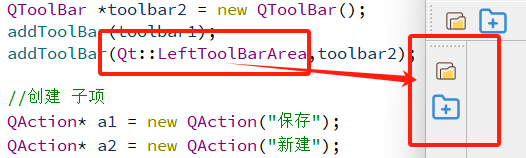
创建工具项两个 QAction 对象,构造输入名称。然后添加到工具栏中 (addAction);
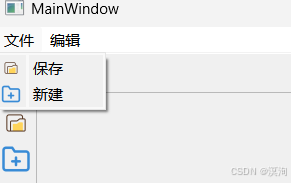
3.给工具项设置图标 (setIcon);
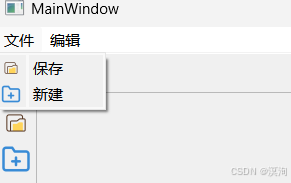
4.设置是否可移动(setMoveable);
